Как из монитора сделать телевизор
В современную эпоху грань между телевизорами и мониторами все больше стирается. Они уже не уступают друг другу по параметрам и находятся в одной ценовой категории. Именно эти факторы обеспечивают возможность для замены компьютерного монитора телевизором или телевизора монитором без потерь функциональности. В этой статье будет подробно рассмотрены возможности замены устройств.
Просмотр фильмов с монитора
Содержание статьи
Многие давно перестали пользоваться телевизором для просмотра кино или сериалов. Для этого вполне подходит и монитор компьютера, который обладает параметрами ничуть не уступающими ТВ, либо ноутбук. Смотреть с ноутбука не совсем удобно, лучше с компьютера. Во многих случаях использовать монитор ПК гораздо практичнее и удобнее, чем телевизор. Как, например, при просмотре фильмов онлайн, пользователям не нужно долго разбираться в настройках и кабелях, пытаясь подключить ТВ устройство к персональному компьютеру или ноутбуку.

Как сделать телевизор из монитора
Для того, что бы монитор компьютера начал выполнять функции ТВ не нужно обладать специальными знаниями или навыками. Сделать это способен любой пользователь. Прежде чем приступить к выполнению поставленной задачи следует помнить, что чем выше разрешение у монитора, тем более комфортно на нем будет смотреться изображение. Всего существует несколько способов превращения экрана компьютера в ТВ устройство.
 ТВ тюнер
ТВ тюнер
Наиболее простой и очевидный способ трансформации это приобретение обычного ТВ тюнера, который способен самостоятельно принимать ТВ сигналы, преобразовывать их отправлять на экран телевизора, а в нашем случае монитора.
Важно! При приобретении следует обратить внимание на то. Чтобы данная консоль была совершенно самостоятельна, и не требовала подключений к ПК.
При приобретении ТВ тюнера пользователю не нужны дополнительные устройства, так как эта консоль вполне самодостаточна в приеме и обработке сигналов, и ей не требуются никакие дополнительные модули или адаптеры, кроме специального RCA кабеля. Также необходим доступ к антенне.
Обычно консоль идет в комплекте с дистанционным пультом, так что при покупке пользователь полностью превращает свой монитор в телевизор. Это наиболее простое и удобное решение. Так как ТВ тюнер не требует установки или обновления драйверов, он обладает небольшими размерами и обладает функцией подключения любой аудиосистемы. Последний пункт обеспечивается отдельным аудиовходом, к которому можно подключить любые динамики или, даже, домашний кинотеатр.
Из минусов следует выделить необходимость подключения антенны и отсутствие собственных динамиков на консоли.
ТВ приставка
 При наличии интернета можно использовать ТВ приставку, которая превращает монитор в полноценный телевизор. Этот девайс способен обрабатывать и выводить на экран сигнал высокого качества, что дает такому устройству преимущество перед обычными тюнерами. При условии, что подключение не отличается от коммутации с обычным тюнером, а количество доступных функций увеличивается многократно. Также среди приставок следует выделить подкатегорию Смарт ТВ приставок. Это улучшенная вариация позволяет не только просматривать любые передачи и фильмы, но так же пользоваться интернет-сервисами, такими как YouTube, Facebook и другие.
При наличии интернета можно использовать ТВ приставку, которая превращает монитор в полноценный телевизор. Этот девайс способен обрабатывать и выводить на экран сигнал высокого качества, что дает такому устройству преимущество перед обычными тюнерами. При условии, что подключение не отличается от коммутации с обычным тюнером, а количество доступных функций увеличивается многократно. Также среди приставок следует выделить подкатегорию Смарт ТВ приставок. Это улучшенная вариация позволяет не только просматривать любые передачи и фильмы, но так же пользоваться интернет-сервисами, такими как YouTube, Facebook и другие.
Для подключения такой консоли требуется кабель HDMI-VGA, который достаточно просто приобрести в специализированных магазинах. Единственным минус для этой консоли является то, что для нормальной работы требуется постоянное высокоскоростное соединение с интернетом. Обычно такие приставки подключаются к всемирной паутине через Wi-Fi, что облегчает их настройку. Если скорость интернет-соединения оставляет желать лучшего, приставка не сможет обеспечить качественную передачу изображения.
Использование специальной платы
Существует способ трансформации без ТВ тюнера – при помощи специальной платы, подключаемой непосредственно к монитору. Существует множество различных моделей таких устройств, но в данном случае наиболее универсальным будет плата, которая имеет HDMI и USB порт, для более легкого подключения.
Для подключения данной платы следует разобрать экран и поместить вместо модуля LVDS, новую деталь. Возможно, придется заменить также и шлейф, к которому плата подключена. Также в некоторых случаях, требует установка дополнительного блока питания. Для того чтобы осуществить данную процедуру пользователь должен обладать специальными знаниями и навыками.
Замена блоков и модулей на старом мониторе
Наиболее трудоемкий способ превращение старого экрана в телевизор это замена графической платы и блока управления. Также необходимы дополнительные детали, без которых данная процедура невозможна. Самое главное условие для трансформации — это наличие VGA порта, без которого произвести превращение не удастся. К счастью, почти на всех мониторах имеется этот разъем, поэтому найти его не составит труда.
Важно! Для превращения монитора в ТВ устройство пользователю необходимы хотя бы базовые знания и навыки. Их отсутствие делает превращение невозможным.
Для телевизора нужны следующие комплектующие.
 Модуль регулировки цветности. От этой детали зависит качество изображения. Этот модуль наиболее важен при правильном функционировании устройства.
Модуль регулировки цветности. От этой детали зависит качество изображения. Этот модуль наиболее важен при правильном функционировании устройства.
Модуль радиоканала. Эта деталь предназначена для обработки входящих частот, выделяя среди них промежуточные. Это позволяет обеспечивать прием ТВ сигнала.
Блок управления. Данная система предназначена для контроля и управления ТВ устройством как дистанционно, так и ручным способом. Без блока управления адекватная работа телевизора невозможна.
Данные комплектующие следует подключить к монитору посредством соединения разъемов и шлейфов. Данная процедура требует от пользователя специфических знаний и навыков, поэтому этот способ не рекомендуется для тех, кто мало знаком с техникой.
Как сделать монитор из телевизора
Гораздо легче происходит трансформация из ТВ устройства в монитор для компьютера. Связано это с тем, что большинство современных телевизоров уже обладают необходимыми разъемами, и подключение их к компьютеру не требует сложных технических процедур. Прежде чем перейти к подключению телевизора к компьютеру, следует выбрать при помощи какого кабеля и разъема осуществить данную процедуру.
HDMI. Данный разъем обеспечивает великолепную картинку и возможность передачи аудио. Приобрести кабель для данного разъема достаточно просто, а сам порт весьма распространен. Единственной сложностью может стать отсутствие данного разъема на одном из устройств.
 VGA. Универсальный порт, который обеспечивает передачу только изображения аналоговым способом. Разъем весьма распространен, однако, отсутствие передачи звука может вызвать затруднения у некоторых пользователей.
VGA. Универсальный порт, который обеспечивает передачу только изображения аналоговым способом. Разъем весьма распространен, однако, отсутствие передачи звука может вызвать затруднения у некоторых пользователей.
DVI. Порт служащий для передачи изображения в цифровом формате. Встречается чуть реже чем остальные порты, поэтому зачастую для подключения потребуется переходник под другой разъем.
Самым практичным и удобным будет использование порта HDMI. Он обеспечивает идеальную передачу картинки и звука, а также не требует никаких лишних технических решений для соединения монитора и ПК.
Подключить устройство через данный порт достаточно просто. Нужно лишь вставить кабель в разъемы, как на телевизоре, так и на компьютере, а затем осуществить настройку разрешения через соответствующее меню.Если же на одном из устройств отсутствует порт HDMI, следует воспользоваться специальным адаптером или переходником, который позволит осуществить коммутацию через разные разъемы. Также существуют кабели формата HDMI-VGA и VGA-HDMI, которые позволяют избежать пользователю трудностей с использованием преобразователя или адаптера.
Справка! Чтобы настроить аудиоканал через ТВ устройство, следует зайти в настройки звука «Пуск» — «Панель управления» — «Звук». Затем кликнуть правкой кнопкой мыши по подключенному устройству и в контекстном меню выбрать пункт «Использовать по умолчанию».
В случае если подключение осуществлялось через кабель VGA, звук придется обеспечивать подключением отдельных динамиков или акустической системы.
Почему из монитора может не получиться телевизор
Монитор проигрывает телевизору во многих параметрах. Если сравнивать модели из высокого ценового сегмента, то разница не так велика, однако, бюджетные модели имеют гораздо больше различий. Как, например, основным отличием монитора от ТВ устройства является размер экрана. Рынок телевизионных моделей предоставляет гораздо больше возможностей при выборе размера диагонали. В отличие от дисплеев компьютеров, максимум для которых заключается в 30-35”, на рынке телевизоров встречаются модели свыше 50”, что дает ТВ устройствам несомненное преимущество.
Еще одним серьезным минусом при выборе экрана ПК в качестве ТВ устройства является искажение цветов и появление пятен на экране при изменении угла обзора. Так как мониторы предназначены для работы в непосредственной близости, часто разработчики не учитывают такой факт, как изменение угла обзора (если речь идет о бюджетных моделях). Также возможны проблемы с контрастностью, но данный недостаток возникает в основном уже у устаревших моделей.
Также серьезным недостатком мониторов является недостаточное количество портов и разъемов. В отличие от телевизоров, у которых даже портов HDMI может насчитываться до четырех, экраны ПК устройств обладают лишь одним-двумя разъемами. То же касается и других входов. Редкий монитор обладает USB портом или устаревшими композитными выходами. Это делает телевизор более универсальным для подключения различных устройств.
В заключение следует сказать несколько советов и рекомендаций по эксплуатации монитора в качестве телевизионного устройства и наоборот. Не стоит пытаться проводить сложные технические работы по преобразованию экрана компьютера в телевизор, если пользователь не обладает специальными знаниями и навыками.
В случае если появилась острая необходимость преобразования монитора в ТВ наиболее целесообразный способ – использовать специальную консоль. Телевизор является более универсальным устройством для передачи изображения. Чем монитор. Об этом свидетельствует и насыщенная цветовая гамма и большее количество разъемов.
Телевизоры с большой диагональю стоят дешевле, чем и мониторы такого же размера.
setafi.com
Как из монитора сделать телевизор и наоборот
Телевизор и монитор – взаимозаменяемые устройства. Для подключения понадобится кабель и дополнительный тюнер-адаптер. После этого вы сможете смотреть телепрограммы на старом компьютерном дисплее, даже если это ЭЛТ-трубка. Разберемся, как из монитора сделать телевизор своими руками и, наоборот, вывести видеосигнал с компьютера на телеэкран.
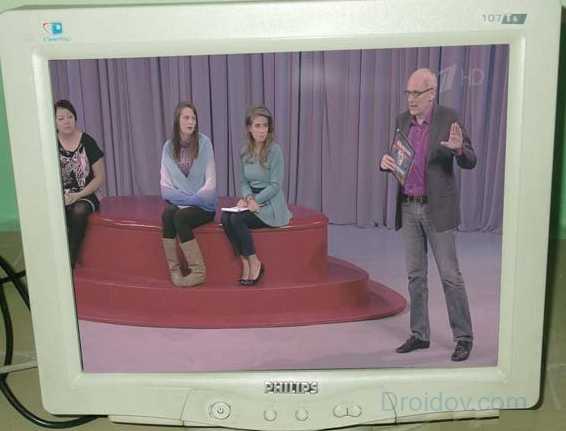
Смотрим ТВ на мониторе
Монитор по конструкции весьма похож на телевизор – не хватает только приемника телесигнала и звуковой системы. Для просмотра телепередач понадобится слегка его переоборудовать, добавив тюнер, ТВ-приставку или поменяв встроенную плату. Дополнительные устройства станут принимать телесигнал и выводить его на дисплей. При отсутствии встроенных динамиков необходимо дополнительно подсоединить колонки.
Тюнер
Для подключения понадобится внешний ТВ-тюнер. Для начала осмотрите разъемы видеомонитора – хорошо, если там есть HDMI, но VGA тоже подойдет. Во втором случае можно приобрести адаптер HDMI-VGA, но лучше сразу искать тюнер с VGA-портом – это обойдется вам дешевле, чем связка тюнер+адаптер, да и работать будет стабильнее. Если устройство поддерживает стандарт DVB-T2/C, вы сможете смотреть цифровые программы.
В некоторых ТВ-тюнерах есть встроенный динамик – высоким качеством звука он похвастаться не может, но вполне подойдет для просмотра новостей в гараже или сериала на даче. В этом случае вам не понадобятся внешние колонки.

Как из монитора сделать телевизор без компьютера: соедините устройство кабелем с тюнером, вставьте провод от антенны. Присоедините колонки, если будете их использовать, включите ТВ-тюнер в розетку.
ТВ-приставка
Можно ли подключить монитор к приставке TV-Box, которую используют с телевизором, чтобы добавить ему функции Smart TV? Конечно, можно! Если у видеомонитора есть выход HDMI, проблем с подключением не возникнет.

Для старых моделей, особенно для ЭЛТ-трубок, понадобится адаптер HDMI-VGA. Интерфейс VGA передает только изображение, без звука, поэтому лучше выбирайте модель с аудиовыходом. Через него вы присоедините активные колонки, чтобы получить полноценный ТВ.
Плата
Если вы разбираетесь в радиоэлектронике, можете обойтись без дополнительных внешних устройств, заменив в мониторе плату LVDS. Через интерфейс LVDS матрица соединяется с процессором обработки сигнала. Вам понадобится плата со встроенным декодером видеосигнала, разъемами HDMI и USB. Установить деталь можно и в сервисе, но тогда оплата за услуги мастеров перекроет выгоду от покупки недорогого компонента.

Для самостоятельной установки проделайте шаги:
- разберите видеомонитор и отсоедините старую плату, аккуратно открепив шлейф;
- присоедините новую плату подходящим шлейфом или припаяйте;
- предусмотрите доработку корпуса, чтобы в него уместилась более объемная за счет декодера деталь;
- закрепите ИК-приемник.
Подключаем ТВ к компьютеру
Использовать телевизор в качестве монитора комфортно, если экран прибора имеет разрешение хотя бы 1920х1080. Иначе картинка на нем будет крупнозернистой, смотреть с близкого расстояния на такое тяжело. Перед подключением осмотрите разъемы на телевизоре и видеокарте, от их типа зависит соединение:
- VGA – через VGA-кабель, к порту Outut на компьютере и Input на ТВ.
- HDMI – цифровой сигнал с наилучшим качеством.
- DVI – перед покупкой кабеля уточните тип имеющегося разъема (D – цифровой, A – аналоговый, I – универсальный).
- S-video – передает аналоговый сигнал, нормальное качество.
- Композитный – низкое качество сигнала, нужен кабель с «тюльпанами». В настройках видеокарты выставьте получение изображения по композиту.

Если вы хотите использовать ТВ как второй экран, VGA-порт видеокарты будет занят проводом от основного дисплея. Тогда включите телевизор в DVI разъем через переходник DVI-VGA, который обычно идет в комплекте с видеокартой.
Перед присоединением кабеля обязательно отключите оба устройство от электрической сети!
Когда удалось подключить телевизор как монитор, зайдите в параметры экрана, кликнув правой кнопкой мышки по рабочему столу. Выставьте разрешение, при котором картинка будет выглядеть наиболее четко. Если вы подключили ТВ параллельно с основным дисплеем, выберите режим их использования – должно ли изображение дублироваться или изображение будет расширено на оба экрана.
Заключение
Монитор и телевизор легко могут заменить друг друга, нужны только небольшие переделки. Дешевле всего поменять электронные компоненты, но для этого нужно хорошее знание радиоэлектроники. Чуть дороже купить или заказать в китайских интернет магазинах ТВ-тюнеры и приставки, которые выведут телесигнал на дисплей. Вывести изображение с компьютера на телеэкран еще проще – достаточно купить подходящий к разъемам техники кабель.
droidov.com
Как сделать из телевизора монитор
Автор КакПросто!
Многие любители изображений хорошего качества давно отказались от просмотра фильмов на стандартном мониторе компьютера. Этому способствовал выход новых форматов изображения, например Blu-ray, и появление современных ЖК и плазменных телевизоров. В связи с этим очень интересным решением может стать использование телевизора вместо монитора.

Статьи по теме:
Вам понадобится
- кабель видеосигнала
Инструкция
Чтобы соединить системный блок с телевизором, определите форматы разъёмов, имеющиеся на обоих устройствах. Это могут быть выходы для аналогового сигнала S-Video или VGA (D-Sub), а так же цифровые каналы DVI или HDMI. Для того чтобы обеспечить наилучшее качество изображения, лучше использовать цифровые каналы. Приобретите кабель с требуемыми разъёмами. Подключите системный блок к телевизору. В настройках последнего найдите пункт «Канал видео» и укажите разъём, к которому вы подключили кабель.
Приобретите кабель с требуемыми разъёмами. Подключите системный блок к телевизору. В настройках последнего найдите пункт «Канал видео» и укажите разъём, к которому вы подключили кабель.Помните, что для подключения телевизора совершенно не обязательно отключать монитор. Более того, оба этих устройства могут работать одновременно. В настройках видеоадаптера или в стандартных параметрах операционной системы найдите пункт «Мониторы». Если вы хотите, чтобы изображения на мониторе и телевизоре были одинаковыми, то выберите пункт «Дублировать». В противном случае установите галочку напротив строчки «Расширить». При выборе второго варианта вы можете переместить видеоплеер на экран телевизора, не занимая область монитора.
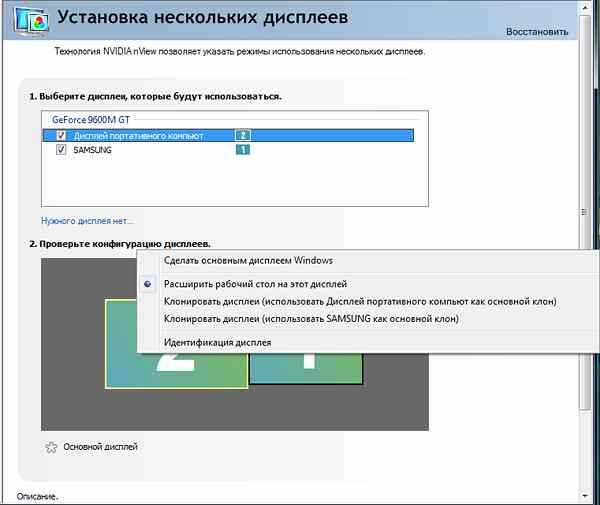
Видео по теме
Обратите внимание
Как сделать из монитора телевизор. У многих, кто начинал свое знакомство с компьютерами из семейства ZX-SPECTRUM, БК-001 и др., имеется цветной монитор типа 32ВТЦ-202 (МС 6113.02) или аналогичный. Если этот монитор уже не используется по своему прямому назначению, то предлагаемая доработка схемы позволяет превратить его в современный телевизор с дистанционным управлением на ИК-лучах.
Полезный совет
У многих после перехода на ЖК-мониторы имеются старые мониторы типа ЭЛТ. Если этот монитор уже не используется по своему прямому назначению, то предлагаемая доработка схемы позволяет превратить его в современный телевизор с дистанционным управлением на ИК-лучах. Для этого потребуется к уже имеющимся в мониторе блокам установить часть недостающих узлов: модуль цветности, радиоканал и блок управления.
Источники:
- сделать телевизор из жк монитора
Совет полезен?
Распечатать
Как сделать из телевизора монитор
Статьи по теме:
Не получили ответ на свой вопрос?
Спросите нашего эксперта:
www.kakprosto.ru
Как из монитора сделать телевизор самостоятельно?
Ответов на вопрос «как из монитора сделать телевизор?» несколько. Рассмотрим самые доступные способы превращения монитора компьютера в экран телевизионного устройства. Единственным условием будет наличие встроенных колонок.
Использование тюнера
Для ЖК-монитора, оснащённого HDMI-разъёмом, достаточно купить специальный приёмник цифровых каналов. После его присоединения станет возможным использование ненужного монитора в качестве домашнего телевизора. Положительным дополнительным моментом станет наличие у дисплея и видеокарты нескольких разъёмов, что значительно уменьшит количество переключений между ними.

Подключиться можно и с помощью более дорогого приёмника каналов спутникового и кабельного телевидения. Требуется обязательно проверить совместимость стандарта вещания в нём и у поставщика услуг, а также наличие гнезда HDMI. Каждый пользователь выбирает свой тюнер, который отвечает индивидуальным требованиям. Можно ли использовать его независимо от компьютера? Да. Путём подключения любой из моделей приёмника можно сделать из монитора телевизор.
Как ещё можно сделать монитор компьютера телевизором, если HDMI-разъём отсутствует? Возможно два варианта этой ситуации: когда на тюнере HDMI присутствует, когда тоже отсутствует. В первом случае приёмник с монитором соединяется при помощи специального переходника. Именно в этом случае будут необходимы колонки в экране компьютера, иначе можно столкнуться с отсутствием звука. Во втором случае можно попробовать присоединить с помощью «тюльпанов», но есть возможность столкнуться с отсутствием звука или изображения в телевизоре.
Подключение компьютерного монитора с небольшой диагональю к телевизору позволит создать удобную модель с небольшим экраном, полностью удовлетворяющую требованиям для размещения, например, на кухне.
Переделка монитора
Чтоб монитор использовался как телевизионное устройство, обязательным условием является отсутствие повреждения матрицы. Рассмотрим, как сделать телевизор с помощью паяльника, если есть навыки ремонта техники.
Китайцами создана специальная плата-скаллер, которая помогает сделать телевизор своими руками из любой доступной матрицы, работающей с интерфейсом LVDS. Эта плата позволяет осуществлять вывод изображения через любой разъём. Использовать монитор как телевизор с платой-скаллером можно, если заменить его начинку на покупную. В этом случае необходимо дополнительно купить специальный шлейф LVDS.
Для старых жидкокристаллических дисплеев может потребоваться замена подсветки. Можно использовать светодиодные ленты и инвертор, регулирующий яркость.
Делаем телевизор из монитора
- Убираем ножку подвеса.
- В задней части корпуса убираем все крепления.
- Переднюю рамку отсоединяем.
- Снимаем защиту блока электроники.
- Отсоединяем шлейфы от плат внутри.
- Удаляем контролер платы, которая содержит разъёмы для подключения к компьютеру.

Далее конструируем телевизор из старого монитора путём припаивания по инструкции, которая предлагается вместе с платой при покупке. Нужно выбирать плату со встроенным декодером, который даст возможность воспроизводить каналы без дополнительных устройств. Перед тем, как подключить выбранный монитор к телевизору, нужно убедиться в своих способностях и знании языка, на котором дана инструкция.
- Определить расположение питания и соединить с питанием платы (12В).
- Модернизируем корпус, учитывая особенности конструкции новой платы.
- Проверить вывод приёмника на переднюю панель, потому что зачастую в комплекте идёт пульт управления.
- Производим настройку каналов и новой техники в целом.
Рассмотрев все достоинства переделки, подробное пошаговое описание, как сделать из монитора телевизор, можно рассказать о небольших недостатках. Самым главным недостатком процедуры можно выделить её сложность, а также недолговечность, потому что вскоре простые тюнеры будут выведены из обихода. Также стоит учитывать, что монитор теряет гарантию от производителя при первом вмешательстве в него.
Невозможно не упомянуть также о наличии универсальных устройств, которые изначально предусматривают возможность использования как ТВ-устройства и как компьютера. Их стоимость, конечно, превышает стоимость самодельного устройства, но иногда лучше переплатить, чтоб получить идеальный результат. Читайте также, как сделать антенну для телевизора самостоятельно.
televopros.ru
Телевизор в качестве монитора | Televizor-info.ru

На большом экране телевизора любое изображение выглядит более красочно и эффектно. Именно поэтому многие владельцы компьютеров задумывались о том, как использовать телевизор в качестве монитора. Можно использовать телевизор как в качестве дополнительного, так и в качестве основного монитора.
data-ad-client=»ca-pub-2575503634248922″
data-ad-slot=»3433597103″
data-ad-format=»link»>
Все зависит исключительно от Ваших предпочтений. Конечно, можно приобрести компьютерный монитор большой диагонали и не поднимать вопрос подключения телевизора. Однако такая покупка однозначно влетит в копеечку, ведь телевизоры большим экраном стоят гораздо дешевле, чем мониторы. Итак, в данной статье мы рассмотрим все варианты подключения, которые позволят Вам использовать телевизор в качестве монитора.
Всякий ли телевизор подойдет?
На самом деле существует несколько способов соединения. Все зависит от того, какая видеокарта установлена на Вашем компьютере и какие разъемы присутствуют на телевизоре. Но перед подключением давайте разберемся, какими параметрами должен обладать телевизор, чтобы стать полноценным монитором? Итак, одним из основных параметров, который повлияет на комфорт Вашей работы — это разрешение телевизора. Изображение на телевизоре с большой диагональю, но маленьким разрешением будет крупнозернистым, и с близкого расстояния будет выглядеть просто ужасно. Минимально рекомендуемое разрешение для телевизора-монитора составляет 1920×1080 пикселей, но лучше еще больше. Так для телевизора с диагональю более 30 дюймов этого будет уже мало.
Для того чтобы использовать телевизор в качестве монитора, лучше всего обратить внимание на широкоформатные телевизоры с минимальным разрешением 1920×1080 Full Hd и диагональю более 19−25 дюймов, иначе смысл использования телевизора вместе с компьютером вообще теряется. Если у Вас возникнут проблемы при использовании телевизора-монитора, прочитайте следующие советы.
Используем VGA разъем

На любой современной видеокарте можно обнаружить разъем VGA. Обычно он используется для вывода информации на монитор. Если Вы собираетесь использовать телевизор в качестве основного монитора можно использовать этот разъем. Для подключения Вам понадобится стандартный VGA кабель. Один конец кабеля подсоедините к разъему VGA OUTPUT на видеокарте компьютера, а второй — к VGA INPUT на панели телевизора. При таком соединении вся информация будет выводиться на экран телевизора. Однако такой вариант не всегда удобный. На большом экране можно очень комфортно смотреть фильмы, играть в видеоигры, но в некоторых ситуациях для работы проще использовать небольшой монитор. При использовании телевизора в качестве основного экрана появляется необходимость его постоянной работы, что не всегда удобно.

Так телевизор чаще используют в качестве дополнительного монитора. Для этого на видеокарте должно быть два разъема VGA. Уместно вспомнить, что такую модель найти практически невозможно, да и, наверное, не имеет смысла. На современных видеокартах практически всегда можно найти разъем DVI, который пригодится для подключения телевизора. Очень часто в комплекте с видеокартой идет переходник DVI-VGA. При его наличии мы фактически получаем в наше распоряжение два разъема VGA, которые можно выгодно использовать для подключения телевизора. В итоге Вам понадобится пара VGA кабелей. Один для подключения к видеокарте стандартного монитора, второй — для телевизора.
Для того чтобы подключенные устройства нормально работали нужно произвести определенные настройки. Кликните правой кнопкой мыши по рабочему столу и зайдите в «Разрешение экрана». В появившемся меню необходимо определить какой монитор будет основным, а какой дополнительным. Также при желании можно установить разрешение и ориентацию изображения.
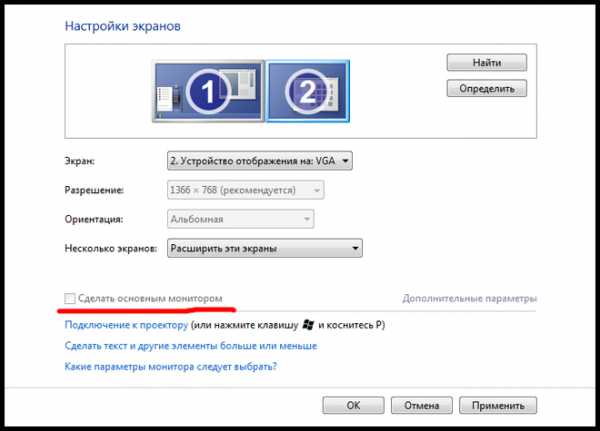
Пункт «Несколько экранов» определяет варианты использования дополнительного экрана. Выберите «Расширить эти экраны». Теперь вся информация будет выводиться на основной монитор, а дополнительный будет его расширять. Это значит, что при желании можно при помощи мыши перетащить любое видео на экран телевизора и наслаждаться большим, качественным изображением.
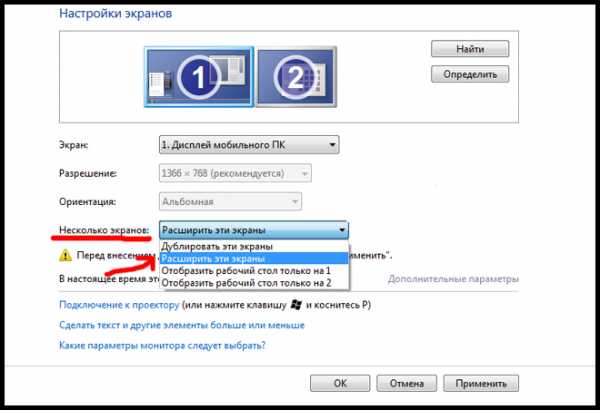
Используем HDMI разъем
Если на видеокарте и телевизоре имеется разъем HDMI, можно его использовать для цифрового подключения. Вам понадобится кабель HDMI-HDMI с помощью которого необходимо соединить разъем HDMI на видеокарте и HDMI IN на телевизоре. Качество передачи сигнала при таком соединении на высоком уровне. Если есть возможность, постарайтесь при использовании телевизора в качестве монитора осуществлять подключение именно с помощью HDMI соединения.
Используем разъем DVI
Для того чтобы в максимальной степени насладиться качественным изображением на широкоформатном телевизоре, можно использовать разъем DVI. Он используется на большинстве видеокарт и если такой порт установлен на Вашем телевизоре, то с помощью кабеля DVI— DVI можно осуществить подключения высокого качества и использовать телевизор в качестве монитора. Учтите, что существует несколько типов разъемов DVI, и это обязательно нужно учитывать при покупке кабеля иначе изображение не будет передаваться. Обязательно уточните, какого типа порты DVI Вы имеете.
DVI-D — передача цифрового сигнала высокого качества, используется для качественной передачи видео информации.
DVI-A — передача аналогового сигнала, пониженное качество связанное с преобразованием сигнала из «цифры в аналог».
DVI-I — универсальная передача как цифрового, так и аналогового сигнала.
Используем S-Video

Разъем S-Video продолжают устанавливать на некоторых видеокартах. С его помощью можно подключить телевизор к компьютеру и использовать его в качестве монитора. Сигнал будет передаваться в аналоговой форме. Вам понадобится S-Video кабель, при помощи которого нужно соединить выход S-Video на видеокарте и вход S-Video IN на телевизоре. Следует отметить, что при таком соединении достигается нормальное качество передачи сигнала.
Композитный разъем
Довольно распространенный метод подключения — с помощью композитного разъема. Данный разъем наверняка присутствует на Вашем телевизоре. Качество передачи сигнала оставляет желать лучшего. Использовать данное подключение лучше только тогда, когда другие варианты невозможны. Для соединения Вам понадобится обычный композитный кабель с «тюльпанами» на концах. Соедините композитный разъем видеокарты с разъемом VIDEO IN на телевизоре. Интересный момент, в большинстве случаев по умолчанию на видеокартах установлен режим передачи видеосигнала по S-Video. Когда Вы подключаете композитный кабель, происходит автоматическое распознавание соединения и переключение на передачу сигнала по композиту. Если этого не произошло, необходимо в настройках видеокарты явно указать способ передачи видеосигнала.
Еще одна возможная трудность состоит в том, что видеокарты некоторых производителей неохотно переключаются на передачу изображения по композиту. Даже в том случае, когда это указано в настройках. При этом изображение получается искаженным и черно-белым. Если Вы столкнулись с такой проблемой. Используйте кабель на одном конце которого разъем S-Video (подключить к видеокарте), а на другом — «тюльпан» (подключить к телевизору).
Важно!!! Все манипуляции по подключению телевизора к компьютеру проводите при выключенной и обесточенной технике во избежание ненужных повреждений. Настройки телевизора как монитора проводятся аналогично как в первом способе подключения (с помощью VGA).
Выводы
Использовать телевизор в качестве монитора, несомненно, можно. Если Вы хотите наслаждаться качественным изображением на большом экране, а материальных средств на покупку большого монитора нет, можно смело использовать телевизор. Способов подключения телевизора несколько и Вы всегда можете выбрать самый оптимальный для своего случая. И, конечно же, стоит обращать внимание на параметры телевизора. Так если разрешение Вашей модели невысокое, то с близкого расстояния будут видны пиксели, что не очень комфортно при работе.
на Ваш сайт.
televizor-info.ru

 ТВ тюнер
ТВ тюнер